Настройка связи с базой данных
- Настройка связи с файловой базой данных
- Выберите вкладку Исходный вид
 "Проект"
"Проект"  Параметры файла
Параметры файла  .
. - В диалоговом окне Параметры файла на вкладке "DataTools" в области "Связи DataTools" выберите связь, которую требуется настроить, и нажмите кнопку "Редактировать".
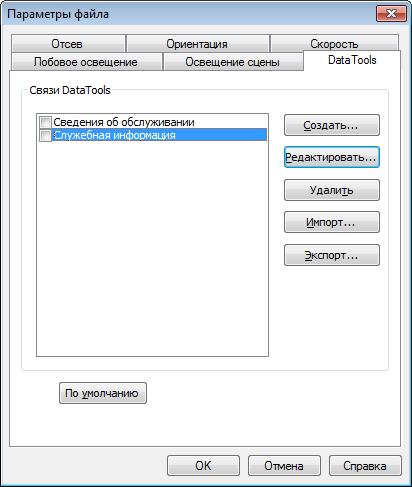 Прим.: Если связи еще не добавлялись, нажмите кнопку "Создать" и вначале выполните процедуру добавления связей с базами данных.
Прим.: Если связи еще не добавлялись, нажмите кнопку "Создать" и вначале выполните процедуру добавления связей с базами данных.
- Выберите вкладку Исходный вид
- Настройка связи с глобальной базой данных
- Перейдите на вкладку "Главная"
 панель "Сервис"
панель "Сервис"  "DataTools"
"DataTools"  .
. - В диалоговом окне "DataTools" в области "Связи DataTools" выберите связь, которую требуется настроить, и нажмите кнопку "Редактировать".
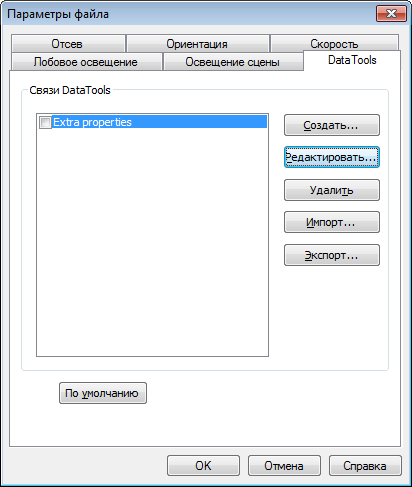 Прим.: Если связи еще не добавлялись, нажмите кнопку "Создать" и вначале выполните процедуру добавления связей с базами данных.
Прим.: Если связи еще не добавлялись, нажмите кнопку "Создать" и вначале выполните процедуру добавления связей с базами данных.
- Перейдите на вкладку "Главная"
- Настройка драйвера ODBC
- В диалоговом окне "Редактировать ссылку" выберите соответствующий драйвер ODBC для определения типа базы данных, с которой будет создана связь, например драйвер Microsoft Access (*.mdb).
- Нажмите кнопку "Настроить". Откроется окно Мастера установки драйверов, с помощью которого можно настроить параметры драйвера. Если пользователь не владеет информацией о подключении, следует связаться с администратором базы данных. По завершении установки параметров внизу в окне будет показана строка подключения. При необходимости эту строку можно изменить.
Например, если требуется выбрать базу данных с конкретным именем (например, test.mdb), которая всегда находится в одной папке с файлом модели (поскольку получившийся в результате файл NWD/NWF отличается от исходного), введите: DBQ=%pushpath(%poppath(%currentpath),"test.mdb"); DRIVER={Драйвер Microsoft Access (*.mdb)};
Если требуется выбрать базу данных с тем же именем, что и у исходного файла модели (например, AutoPlant), введите: DBQ=%join(%removeext(%removepath(%sourcepath)),".mdb"); DRIVER={Драйвер Microsoft Access (*.mdb)};
- Установите флажок "Сохранять открытым при работе приложения", если требуется сохранять связь с базой данных открытой до завершения сеанса работы с Autodesk Navisworks.
- Укажите, к какой таблице базы данных следует направлять запросы:
В поле "Строка SQL" щелкните после записи SELECT и введите оператор выбора, например: SELECT * FROM tblBoilerData WHERE "УникальныйКодNW" = %prop("Тег объекта", "Значение");
Этот оператор указывает приложению Autodesk Navisworks, что необходимо выбрать все столбцы в таблице tblBoilerData с учетом требования совпадения данных в столбце NWUniqueID с парой "категория/свойство", носящей имя "Тег объекта/Значение".
- Выберите, какие столбцы требуется отображать в качестве категорий связи в окне "Свойства":
- Дважды щелкните в поле "Имя поля" и введите точное имя столбца базы данных, например "Part-time".
- Нажмите клавишу ENTER.
Поле "Отображаемое имя" заполняется автоматически, но при необходимости можно щелкнуть на нем и ввести другое имя. Введенный здесь текст является именем категории, отображаемым на вкладке связи в окне "Свойства".
- Повторите описанную выше процедуру для формирования списка всех необходимых категорий в области "Поля" диалогового окна.
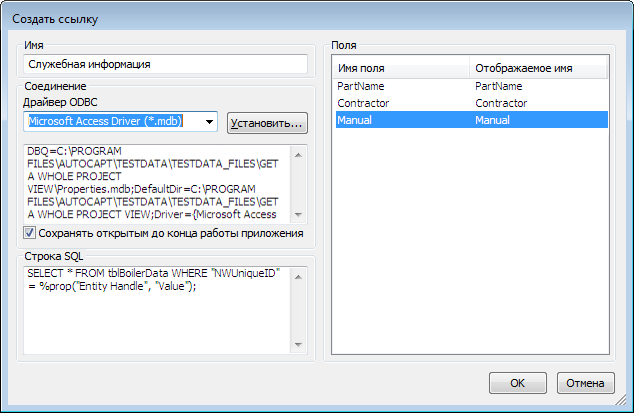
- Нажмите "ОК".